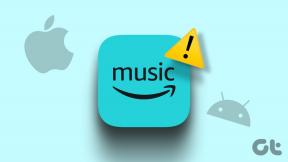Como consertar o Realtek HD Audio Manager ausente no Windows 10
Miscelânea / / November 29, 2021
O Realtek HD Audio Manager vem com o driver de áudio de alta definição (HD) da Realtek em quase todos os computadores Windows. Às vezes, ele não abre / funciona corretamente por algum motivo absurdo e desconhecido. Pior, o Audio Manager desaparece, especialmente após uma atualização do Windows ou qualquer malware que esteja causando os problemas.

Com o Realtek HD Audio Manager, o dispositivos de áudio como fones de ouvido, alto-falantes e microfones, são facilmente detectados, configurados e controlados pelo seu PC. O Realtek HD Audio Manager é instalado junto com o driver e fica na bandeja do sistema do seu PC, barra de tarefas ou geral painel de notificação.
Quando você não consegue encontrar o Gerenciador de áudio, ou ele desaparece, há duas maneiras de resolver o problema.
Também em Tecnologia de Orientação
Recupere o gerenciador de áudio HD Realtek ausente
Em versões anteriores do sistema operacional Windows (
Windows 7, Windows 8, e Windows 8.1), o Realtek HD Audio Manager funciona perfeitamente. Os problemas de som com o Windows 10 build 1903 tornaram-se mais violentos do que nunca.O driver de áudio Realtek HD oferece suporte para áudio Dolby, Dolby's Digital Theatre Systems (DTS), Surround Som, conversor digital para analógico (DAC) de seis canais e outros para aumentar o desempenho de áudio do seu PC a entalhe.
Na busca por uma solução, descobri que muitos usuários do Windows 10 também estão passando pelo mesmo dilema. Indo mais fundo, descobriu-se que a versão mais recente (v2.82) do Realtek HD Audio Driver apresenta bugs na plataforma Windows 10. Isso faz com que o HD Audio Manager fique oculto na barra de tarefas. Em alguns PCs, ele nem mesmo inicia / abre o Gerenciador de Áudio HD.

O truque para resolver a falta do Realtek HD Audio Manager é desinstalar a versão mais recente (v 2.82). Depois disso, você tem duas opções - reinstalar uma versão anterior ou a versão mais recente obtendo-a no site da Realtek.
Aqui estão as etapas envolvidas.
Desinstalar driver de áudio HD Buggy Realtek
O primeiro passo é desinstalar o driver de áudio com o gerenciador de áudio cheio de erros.
Passo 1: Toque na tecla Windows + atalho X para abrir o menu de acesso rápido no canto inferior esquerdo da tela.
Passo 2: Toque em Gerenciador de dispositivos no menu de acesso rápido.

Etapa 3: No menu Gerenciador de dispositivos, expanda a seção Controladores de som, vídeo e jogos.

Passo 4: Clique com o botão direito em Áudio de alta definição Realtek e selecione Desinstalar.

Etapa 5: Marque a opção 'Excluir o driver deste software' e toque no botão Ok para prosseguir com a instalação.

Reinstale o driver de áudio HD Realtek
A próxima etapa é instalar a versão sem erros (v2.81) do driver de áudio HD Realtek que vem com um gerenciador de áudio funcional. A versão não está mais disponível no site oficial da Realtek, mas consegui baixar a configuração do Filehippo, um site confiável para downloads de software.
Baixe o driver de áudio Realtek HD (v2.81) do Filehippo
Baixe a configuração do link e siga as etapas abaixo.
Passo 1: Clique com o botão direito na configuração baixada e selecione Executar como administrador.

Passo 2: Siga as instruções de instalação e reinicie o computador após instalar o Realtek HD Audio Driver.
A próxima coisa a fazer agora é colocar o Realtek HD Audio Manager no lugar certo em seu PC para que ele nunca mais desapareça.
Etapa 3: Inicie o seu Explorador de Arquivos e navegue até este local - C: \ Arquivos de Programas \ Realtek \ Audio \ HDA.
Como alternativa, você pode pressionar as teclas Windows + R para abrir a janela RUN e colar este local - C: \ Arquivos de programas \ Realtek \ Audio \ HDA. Em seguida, toque no botão Enter no teclado.

Isso abrirá imediatamente a pasta onde o aplicativo Realtek HD Audio Manager está localizado em seu File Explorer.
Passo 4: Clique com o botão direito em RAVCpl64, toque em Enviar para e selecione Área de trabalho (criar atalho).

Observação: 'RAVCpl64' é o aplicativo Realtek HD Audio Manager.
Isso cria um atalho para o Realtek HD Audio Manager em sua área de trabalho.
Etapa 5: Na área de trabalho, clique com o botão direito no atalho RAVCpl64 e toque na opção Fixar na barra de tarefas.

Depois disso, o Realtek HD Audio Manager será fixado em sua barra de tarefas. Além disso, ele aparecerá na bandeja do sistema e na área de notificação.

E é isso. O Realtek HD Audio Manager está de volta ao seu PC. Você pode iniciar o aplicativo a partir da barra de tarefas, bandeja do sistema com um único clique do mouse.

Caso queira reinstalar os drivers de áudio HD Realtek mais recentes (v2.82), você pode obter uma cópia diretamente do site da Realtek.
Baixe os drivers de áudio HD Realtek
É altamente recomendável que você verifique no site do fabricante da placa-mãe do seu computador os drivers de áudio mais recentes para o modelo da sua placa-mãe. O mesmo se aplica aos modelos de laptop.
Também em Tecnologia de Orientação
Faça uma gestão eficaz do áudio do seu PC
Agora que restaurou o Realtek HD Audio Manager em seu PC, você pode gerenciar com eficácia a saída de som e os dispositivos de áudio de seu PC. Você também pode usar o aplicativo para configurar o microfone do seu computador e usar instrumentos especiais como Supressão de ruído, Preenchimento de alto-falante, Cancelamento de eco acústico e muito mais.